Simpleng ftp na may Gftp
- Kategorya: Linux
Kailanman kailangan kong gamitin ang ftp protocol upang maglipat ng mga file sa Linux palagi akong lumiliko sa isang application: Gftp. Ang Gftp ay isang application na GTK + na ginagawang simple ang ftp hangga't nakakakuha ito. Inilabas sa ilalim ng GPL, ang Gftp ay may maraming mga tampok (para sa isang ftp client) at naka-install sa karamihan ng mga * NIX machine. Ang mga kinakailangan lamang para sa pag-install ay ang GTK + 1.2.3 o mas mataas, ang pthreads library, at (siyempre) X Windows.
Ang Gftp ay may isang napaka interface ng user-friendly na maaaring maunawaan ng anumang gumagamit nang hindi kinakailangang tumingin sa maraming dokumentasyon. Ang tanging pagbagsak sa Gftp ay hindi pa ito na-update mula noong 1/11/2008. Tingnan natin ang application na single-isip na ito.
Mga Tampok
Nag-aalok ang Gftp sa gumagamit ng mga sumusunod na tampok:
- Sinusuportahan ang FTP, FTPS (Control Connection), HTTP, HTTPS, SSH, at FSH protocol.
- Sinusuportahan ang mga server ng FTP at HTTP.
- Sinusuportahan ang FXP.
- Pinapayagan ng mga bookmark ang mabilis na pag-access sa mga malalayong koneksyon.
- Pagtotroso.
- Pag-clear ng cache.
- Remote chmod tool.
- Malikhaing direktoryo ng paglikha.
- Internationalization (maraming mga pagsasalin na magagamit).
Pagkuha at pag-install
Ang pag-install ng Gftp ay simple kung susundin mo ang mga hakbang na ito:
- Buksan ang iyong Magdagdag / Alisin ang tool ng Software.
- Maghanap para sa 'gftp' (walang mga quote).
- Markahan ang entry ng Gftp para sa pag-install.
- I-click ang Mag-apply upang i-install.
Maaari mo ring mai-install ang Gftp mula sa linya ng utos sa pamamagitan ng paglabas ng isang utos na katulad ng:
sudo apt-get install gftp
Kapag na-install ay makikita mo ang pagpasok ng Gftp sa sub-menu ng Internet ng iyong menu ng Aplikasyon.
Ang interface

Ang interface para sa Gftp ay kasing simple ng nakakakuha. Tulad ng nakikita mo (sa Larawan 1) ang interface ay isang dual window window na nagbibigay-daan sa madaling pag-drag at pagbaba ng mga file mula sa lokal na makina hanggang sa malayong makina.
Tulad ng nakikita mo nakakonekta ako sa isang FTP server sa aking lokal na LAN. Upang makagawa ng koneksyon ipasok mo lamang ang sumusunod na impormasyon:
- Host: Ang address ng FTP server.
- Port: Ang port na ginamit para sa FTP sa host (kung ito ay isang standard na port iwanang blangko).
- Gumagamit: Ang username na kailangan mong kumonekta.
- Password: Ang password na ginamit para sa malayong makina.
Kapag naipasok mo ang impormasyon, i-click ang Enter key upang kumonekta.
Upang ilipat ang isang file mula sa isang site patungo sa isa pa maaari mong gawin ang isa sa apat na mga bagay:
- I-drag at i-drop ang file o direktoryo na nais mong ilipat.
- I-double click ang file o direktoryo na nais mong ilipat.
- Piliin ang file o direktoryo at i-click ang arrow button na tumuturo sa makina na nais mong ilipat.
- Piliin ang file o direktoryo at i-click ang Control-P.
Mabilis na ihambing
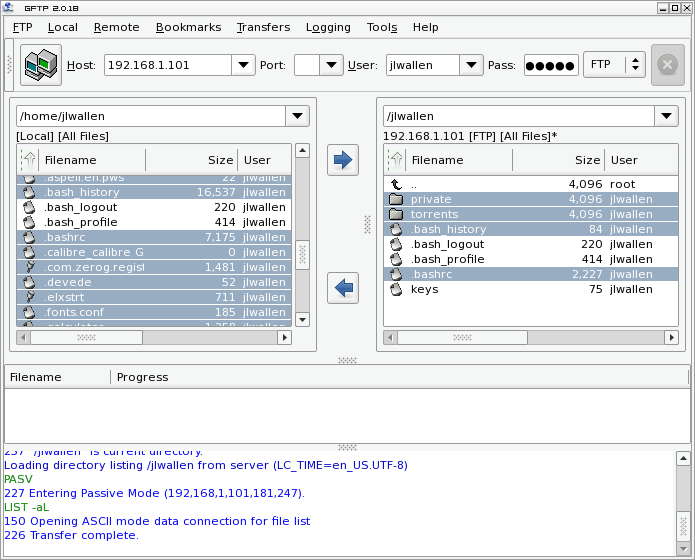
Ang isa sa mga tampok na madalas kong ginagamit sa Gftp ay ang tool na Paghambingin sa Windows. Ang ginagawa ng tool na ito ay mabilis na ihambing ang listahan ng file sa parehong malayong lugar at lokal na mga site at i-highlight ang lahat ng mga file sa direktoryo na magkapareho. Ito ay isang mabilis at madaling paraan upang malaman kung ano ang nailipat mo upang hindi ka sinasadyang mag-overwriting ng mga file.
Upang magamit ang tool na ito siguraduhin na nakakonekta ka sa liblib na site na iyong pinili at pagkatapos ay mag-click sa menu ng Mga tool at piliin ang 'Paghambingin ang Windows'. Matapos mong i-click ang tool ay agad mong makita ang mga file na magkapareho ay Hindi napili sa parehong mga panel (tingnan ang Larawan 2). Sabihin mong kailangan mong ipadala ang lahat ng mga file sa iyong kasalukuyang nagtatrabaho lokal na direktoryo na hindi pa nakopya sa liblib na site. Upang magawa ang pag-click na ito Ihambing ang Windows at pagkatapos ay i-click lamang ang kanang nakaharap na arrow upang kopyahin ang lahat ng mga file na wala sa liblib na site. Madaling paglipat ng file.
Pangwakas na mga saloobin
Ginagawa ng Gftp ang paglilipat ng mga file nang simple dahil nakakakuha ito sa Linux. Siyempre maaari mong laging pumili upang magamit ang linya ng utos ng ftp para sa isang mas madaling hubad-buto na pagiging simple. Ngunit kapag mayroon kang madaling madaling gamitin na interface ng GUI, bakit abala sa linya ng utos. Tama ba?